최고의 성능을 위해 NVIDIA 드라이버를 업데이트하는 방법
NVIDIA 그래픽 카드는 기본적으로 강력하지만 드라이버를 업데이트하면 컴퓨터와 게임의 성능이 향상될 뿐만 아니라 PC가 다른 주변 장치와 계속 호환되도록 할 수 있습니다.
다음은 NVIDIA(NVIDIA) 드라이버 업데이트에 대해 알아야 할 모든 것 입니다.
그래픽 카드 모델 알아보기
시작하기 전에 컴퓨터에 설치된 NVIDIA 그래픽 카드 를 알아야 합니다. 모델명은 카드가 들어 있는 상자에 있어야 합니다.
그러나 DirectX 진단(DirectX Diagnostic) 도구 를 통해 해당 정보를 얻는 방법도 있습니다 .
실행(Run) (Windows + R)을 열고 DXDIAG 를 입력 합니다.
시스템이 32비트인지 64비트인지 확인하세요. 나중에 해당 정보가 필요합니다. 운영 체제 아래의 (Operating System)시스템(System) 탭에서 답을 찾을 수 있습니다.

디스플레이(Display) 탭 으로 이동합니다 . Chip Type 아래에 지정된 내용을 기록해 둡니다 . 이것이 바로 NVIDIA 그래픽 카드입니다.

NVIDIA 수동 업데이트
NVIDIA 를 수동으로 업데이트 하려면 웹사이트에서 최신 드라이버를 다운로드해야 합니다. 그런 다음 설치 프로그램을 실행하고 이전 드라이버를 덮어써야 합니다. 방법은 다음과 같습니다.
NVIDIA GeForce 드라이버 다운로드(NVIDIA GeForce Driver Download) 페이지 로 이동합니다 .

드라이버를 수동으로 검색하십시오. 드롭다운 메뉴를 사용하여 옵션 범위를 좁힙니다.

(Download)필요한 드라이버의 최신 버전을 다운로드 하십시오. 다운로드가 완료되면 설치 프로그램을 실행하여 업데이트를 시작합니다.
참고:(Note:) 사용자는 드라이버를 업데이트하기 전에 백업을 수행하는 것이 좋습니다. 그렇게 하면 시스템 복원(simply run System Restore) 을 실행하고 문제가 발생하면 다시 되돌릴 수 있습니다.
설치한 NVIDIA(NVIDIA) 그래픽 카드가 무엇인지 아직 확실하지 않은 경우 수동 드라이버 검색(Manual Driver Search) 바로 아래에 있는 GPU 자동 감지(Auto-Detect Your GPU) 기능을 사용할 수 있습니다 .
GeForce Experience를 통한 업데이트
GeForce Experience 는 NVIDIA 드라이버 를 보완하는 프로그램입니다 . GeForce 는 비디오 캡처, 스크린샷, 라이브 스트림 및 드라이버 업데이트를 포함한 많은 작업을 수행하도록 설계되었습니다.
(Download GeForce Experience)공식 웹사이트를 통해 GeForce Experience를 다운로드 합니다. 일단 설치된 응용 프로그램을 시작합니다.
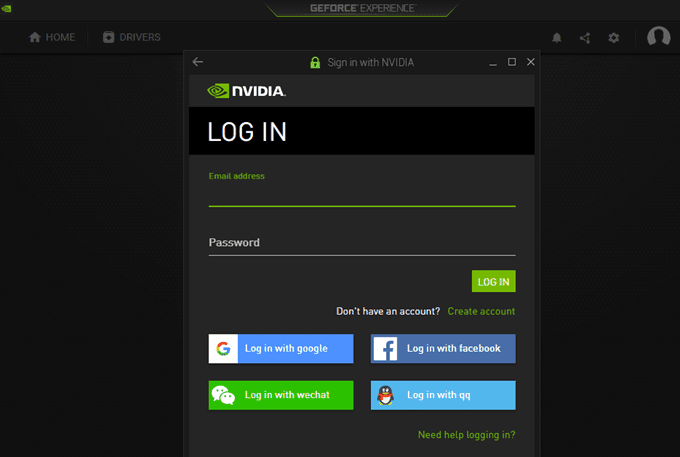
계속하려면 로그인하라는 메시지가 표시됩니다. 계정 이 없는 경우 계정 만들기(Create Account) 를 클릭 하고 온라인 양식을 작성하십시오. 그렇지 않으면 로그인 자격 증명을 입력하거나 Google , Facebook , WeChat 또는 QQ를 사용하여 로그인합니다.

로그인한 후 드라이버(Drivers) 탭을 클릭합니다. 필요한 모든 사용 가능한 드라이버를 다운로드 하여 설치합니다.(Download)

Windows 업데이트를 통한 업데이트
NVIDIA 가 (NVIDIA)Windows 업데이트 와 함께 업데이트를 출시 할 때가 있습니다.
설정(Settings) (Windows + I) > 업데이트 및 보안(Update & Security) > Windows 업데이트(Windows Update) 로 이동 합니다.
업데이트 확인을(Check for Updates) 클릭 하여 사용 가능한 NVIDIA 또는 Windows 업데이트 가 있는지 확인 합니다.
해당하는 경우 다운로드를 클릭(Click Download) 합니다. 그렇지 않으면 Windows 에서 PC가 최신 상태인지 알려줍니다.

일부 업데이트는 완료하는 데 시간이 꽤 걸립니다. 중요한 업데이트는 PC를 한두 번 재부팅해야 할 수도 있습니다.
따라서 Windows 업데이트 를 통해 (Windows Updates)NVIDIA 그래픽 드라이버를 업데이트 하는 경우 업데이트가 설치될 때까지 작업을 저장하고 작업을 중지할 수 있습니다.
앞서 언급했듯이 드라이버를 업데이트하는 동안 문제가 발생할 경우를 대비하여 수동 백업을 수행할 수 있다면 더 좋을 것입니다. 일반적으로 시스템 복원(Restore) 이 활성화된 경우 Windows 는 드라이버 업데이트를 설치하기 전에 스냅샷을 만듭니다.
Related posts
Display Driver Uninstaller AMD, INTEL, NVIDIA Drivers
자가 격리에 대처할 수 있는 최고의 기술 아이디어 8가지
달 사진을 위한 6가지 최고의 카메라 설정
오래된 PC에서 게임을 원활하게 플레이하는 가장 좋은 방법
일몰 사진을 위한 최고의 디지털 카메라 설정
라즈베리 파이를 업데이트하는 방법
Windows 10에서 DDS 파일을 여는 방법
CPU 스트레스 테스트를 수행하는 방법
NVIDIA Low Latency Mode Windows 10에 표시되지 않습니다
Windows 10 용 NVIDIA 드라이버를 다운로드 할 곳
최상의 보안을 위해 브라우저를 최신 상태로 유지하는 7가지 방법
동적 디스크를 기본 디스크로 변환하는 방법
AI를 사용하여 이미지에서 배경을 즉시 제거
Remove NVIDIA driver의 원하지 않는 개별 구성 요소
10가지 최고의 Google 양식 템플릿
NVIDIA Installer은 Windows 11/10을 계속할 수 없습니다
Xbox One 또는 Xbox Series X를 공장 초기화하는 방법
Fix NVIDIA Drivers Constantly Crash Windows 10에 있습니다
마우스를 건드리지 않고 Windows PC를 깨우는 방법
여러 페이지를 하나의 PDF 파일로 스캔하는 방법
